 Windows扫雷 V1.0 绿色免费版 / 经典扫雷游戏下载
版本
Windows扫雷 V1.0 绿色免费版 / 经典扫雷游戏下载
版本
网友评分:
 5.2分
5.2分
Windows扫雷是一款最经典的微软Windows系统自带的益智游戏,游戏操作非常的简单,玩法也非常的休闲益智,是一个非常适合打发时间的小游戏。有些用户系统中没有扫雷这个游戏,那么就可以下载这个经典扫雷游戏来轻松玩耍吧。

左键单击:在判断出不是雷的方块上按下左键,可以打开该方块。如果方块上出现数字,则该数字表示其周围3×3区域中的地雷数(一般为8个格子,对于边块为5个格子,对于角块为3个格子。所以扫雷中最大的数字为8);如果方块上为空(相当于0),则可以递归地打开与空相邻的方块;如果不幸触雷,则游戏结束。
右键单击:在判断为地雷的方块上按下右键,可以标记地雷(显示为小红旗)。重复一次或两次操作可取消标记(如果在游戏菜单中勾选了“标记(?)”,则需要两次操作来取消标雷)。
双击:同时按下左键和右键完成双击。当双击位置周围已标记雷数等于该位置数字时操作有效,相当于对该数字周围未打开的方块均进行一次左键单击操作。地雷未标记完全时使用双击无效。若数字周围有标错的地雷,则游戏结束,标错的地雷上会显示一个“

1、下载文件并解压。
2、运行【winmine.exe】即可开始Windows扫雷游戏。

Windows扫雷就是要把所有非地雷的格子揭开即胜利;
踩到地雷格子就算失败;
游戏主区域由很多个方格组成;
使用鼠标左键随机点击一个方格,方格即被打开并显示出方格中的数字;
方格中数字则表示其周围的8个方格隐藏了几颗雷;
如果点开的格子为空白格,即其周围有0颗雷,则其周围格子自动打开;
如果其周围还有空白格,则会引发连锁反应;
在你认为有雷的格子上,点击右键即可标记雷;
如果一个已打开格子周围所有的雷已经正确标出,则可以在此格上同时点击鼠标左右键以打开其周围剩余的无雷格。

一般新手玩家还不知道扫雷还有自带的秘籍,下面就来给大家讲讲扫雷的两个秘籍:
1、快速识别是否有雷
运行Windows扫雷后将输入法切换到英文状态,然后在键盘上输入依次输入XYZZY然后回车、右Shift键。注意这里Shift键代表开启或关闭作弊码。接着你要注意到你屏幕的左上角,注意是你整个显示器的左上角,当你鼠标移到有雷区的方块上时,左上角会出现只有一个像素点的黑点,如果方框下没有雷,则是出现白色像素点,这两个像素点你不仔细看还真看不出来。所以建议你如果想要开启这个功能,可以将壁纸换成一个识别度高的,让你容易观察这个黑白像素点。

2、时间暂停
这个操作很简单,运行扫雷后等你开启雷区后,直接Win+D键切换回桌面,等待几秒后,然后再Win+D切换回来,计时器就被冻结了。当然了还有个小技巧就是当你在思考的时候,你可以鼠标左键点击那个笑脸,点住不要松开,这样计时器就被暂时冻结,但是游戏不会重新开始。最后将鼠标移开后再松开左键,又会继续计时。
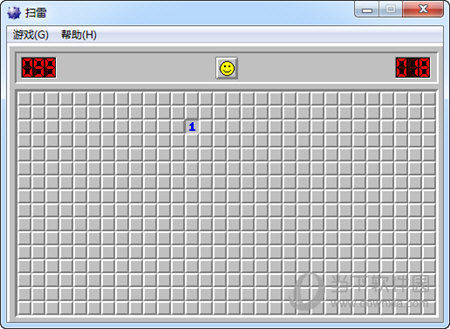
快速判断是否有雷这里教大家几个小技巧,扫雷最基本的就是以九个格子为一个单位,如果九个格子中所有的格子都被翻开,唯独有一个没有,那么这个格子一定是雷。

还有个操作小技巧就是善用鼠标左右键,当你同时按下鼠标的左右键,它就会自动在九个方块中排除掉一个雷区,但是前提是这九个雷区中必须有一个雷是标记过的。

再来说下最基本的技巧,格子周围的数字是多少就代表它所在的九方格里有多少个雷。以上就是扫雷的快速判断标准,这个只能说有一点运气成分也有一点逻辑技巧,想要快速判断也得多多练习哦。
如果你的Windows扫雷不小心被你删掉了,你可以重新到这个页面中去下载,而可以前往【控制面板】-【程序和功能】,点击左边的【打开或关闭Windows功能】。

在弹出的窗口菜单中,我们选择【游戏】菜单,在里面勾选扫雷即可。

然后你就可以在开始菜单中的游戏中找到重新看到扫雷啦。
1、发现规律-Pattern
技能的提升从发现规律开始。提升Windows扫雷速度同样也需要从发现简易的规律开始。扫雷涉及到估算,但有些显而易见的模式可以不涉及到任何估算,直接做出判断,因而节省了时间。

如上图所示的三个模式,都属于显而易见,只有唯一选择,因而可以直接标记。因此你可以发现,对于一项技能,存在显而易见的规律可循,发现这些规律便是提升技能的起点。
2、形成组块-Chunk
从“发现规律”可以看出,扫雷游戏中存在一些固定的模式-Pattern。这些Pattern具有唯一的答案,因而无需估算。直接标记,从而提升速度。
因此发现这些Pattern,创造出定式,便可大幅提升扫雷的速度。
定式比显而易见的模型要相对复杂,背后包含了一定的逻辑判断。但找出这些逻辑判断,并综合在一起,形成定式,便可以节省逻辑判断的时间。

如黄色图框的标示,“121”表示数字1周围8个方格内仅有1颗地雷;
数字2则表示周围8个方格内有两颗地雷。从Pattern的图形构成来看,利用排除法:若数字2对应的两颗地雷出现在12端,则与数字1产生排斥;
同时若出现在21端,则与另一数字1产生排斥。可见,数字2对应的两颗地雷只能出现在两侧,并且中间方格必然为空;
因此将这些逻辑判断综合为定式,在出现定式所示pattern时,则无需再重复进行逻辑判断,直接标记即可。把这些背后的逻辑判断组合在一起,便形成了一个组块-Chunk。
同理,可发现更多类似“121”的定式。如图中所示的“212”定式,仅仅从“雷”和“空”反转的角度思考,不难发现其也是一个固定的Pattern:"空"势必出现在两侧,而中间位置必然是"雷"。
依次规律,还可以陆续发现“1221”定式和“2112”定式。组块-Chunk可以将你的技能充分打包,将你的理解转换为外在形式,因而仅专注于外在形式即可。
3、建立更高层的组块-Advanced Chunk组块变种Variant Chunk:

结合已经有的雷区标记,我们还可以发现更多变种的定式。如图中所示变种的“121”定式和变种的“1221”定式。虽然数字显示为“122”,但已经存在一个“雷”的标记,实际上依然符合“121”定式,是其一个变种。
高层组块Advanced Chunk:从发现Pattern寻找定式的思路出发,Pattern越简洁,适用的场景便越多。因此简化的Pattern也可视为更高层的组块Chunk。利用这些高层组块,可以实现在更多的区域进行直接标记,无需背后复杂的判断。

如“12”定式。“12”定式来源于“121”定式,更加简洁,更加具有通用性。让我们一起看看背后的逻辑。“12”定式覆盖四个方格的区域,若数字“2”对应的两颗雷出现在12区域,则与数字1产生排斥,因此最边角必然为雷(棋标)。同理,若数字“1”对应的两个空,出现在12区域,则与数字2造成排斥,因此另一边角必然为空(问号标)。因此雷和空均可直接标记或点击。
通过点击空,可以打开更多的区域,从而利于发现更多的Pattern,应用更多的定式。通过“变种”或创造“高级组块”,你可以更广泛地运用你的技能。
4、优化无意识点击行为
掌握了这些定式及其变种后,不断运用,便可提升扫雷速度。但为了追求速度,持续的点击和标记也会让人产生非常多的无意识点击行为。例如不断地双击来进行探测的这种行为。优化这些无意识点击行为,寻找一定的节奏,便成了一秒一秒提升record high的一个要点。
Windows扫雷游戏无法启动
原因:可能是游戏文件损坏、系统更新问题或游戏未正确安装。
解决方案:
确保Windows系统已更新到最新版本,并检查是否有相关的系统更新补丁。
尝试以兼容模式运行游戏,右键点击游戏图标,选择“属性”,在“兼容性”选项卡中进行设置。

无法标记地雷
原因:可能是Windows扫雷游戏设置问题或操作不当。
解决方案:
检查游戏设置,确保“标记地雷”功能已启用。
使用鼠标右键点击格子进行标记地雷的操作。

误操作导致游戏失败
原因:玩家在游戏中可能因为紧张或疏忽而误点击地雷。
解决方案:
在游戏中保持冷静和专注,仔细观察每个格子的状态。
使用逻辑推理和标记地雷等策略来减少误操作的风险。
 2.32M
2.32M
 134K
134K
 333K
333K
 28.69M
28.69M
 3.28M
3.28M
 146.66M
146.66M
 64K
64K
 64K
64K
 78K
78K
 482K
482K

Chess Titans(电脑国际象棋软件) V6.1 汉化版 22.47M | 简体中文 | 7
详情
Mahjong Titans(Win7麻将游戏) V1.0 绿色免费版 13.9M | 简体中文 | 5.3
详情
Windows11红心大战 V6.1 官方版 146.68M | 简体中文 | 8.4
详情
Windows11纸牌游戏 V6.1 官方版 146.68M | 简体中文 | 7.4
详情
Windows扫雷 V1.0 绿色免费版 64K | 简体中文 | 5.2
详情
windows纸牌游戏 V1.0 绿色免费版 56K | 简体中文 | 7.9
详情
Windows扫雷 V1.0 绿色免费版 64K | 简体中文 | 5.2
详情
专业扫雷游戏 2014.10.20 官方最新版 2.32M | 简体中文 | 8.6
详情
扫雷无雷版 V6.1 绿色免费版 134K | 简体中文 | 8.7
详情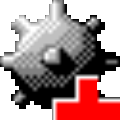
扫雷俄罗斯游戏 V1.1.1 免费版 482K | 简体中文 | 8.2
详情
Window11扫雷游戏 V6.1 官方版 146.68M | 简体中文 | 7.6
详情
飞飞经典扫雷中文版 V6.1 免费版 333K | 简体中文 | 8.8
详情 冰与火之舞官方正版 V2.9.5 最新免费版
651.64M / 简体中文 /5.8
冰与火之舞官方正版 V2.9.5 最新免费版
651.64M / 简体中文 /5.8
 fc炸弹人无敌版 V1.0 绿色免费版
339K / 简体中文 /5
fc炸弹人无敌版 V1.0 绿色免费版
339K / 简体中文 /5
 消灭星星PC版 V2.1.13 官方版
8.88M / 英文 /7.8
消灭星星PC版 V2.1.13 官方版
8.88M / 英文 /7.8
 天天酷跑电脑版 V1.0.125.0 pc免费版
1.03M / 简体中文 /7.3
天天酷跑电脑版 V1.0.125.0 pc免费版
1.03M / 简体中文 /7.3
 植物大战僵尸e版支线 V2025.1.9.7 最新版
67.49M / 简体中文 /5.4
植物大战僵尸e版支线 V2025.1.9.7 最新版
67.49M / 简体中文 /5.4
 飞飞经典扫雷中文版 V6.1 免费版
333K / 简体中文 /8.8
飞飞经典扫雷中文版 V6.1 免费版
333K / 简体中文 /8.8